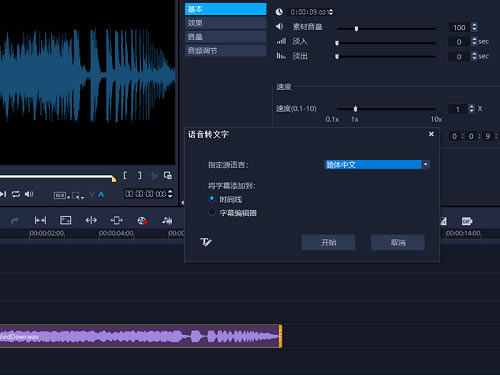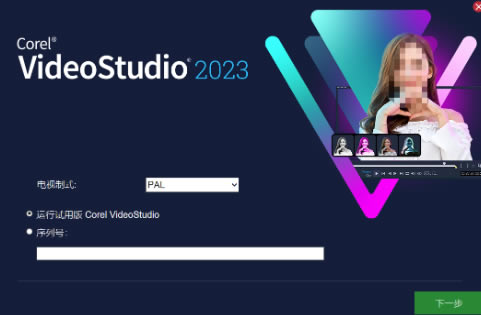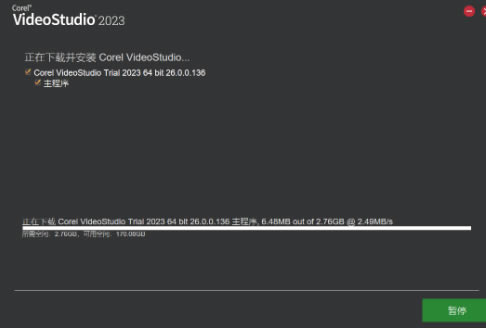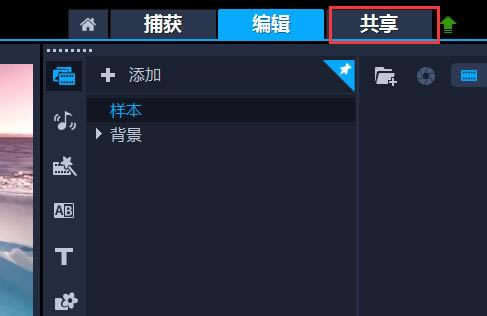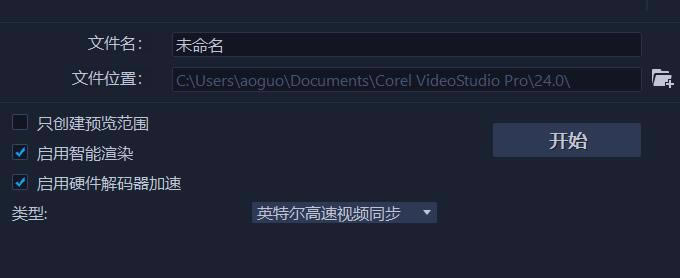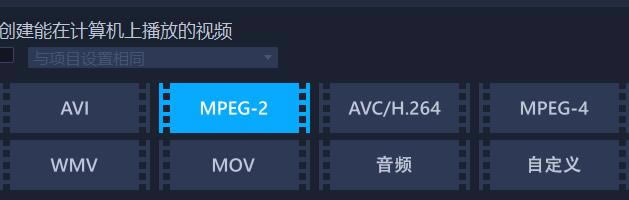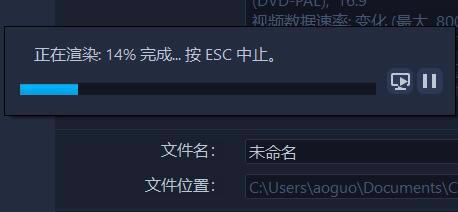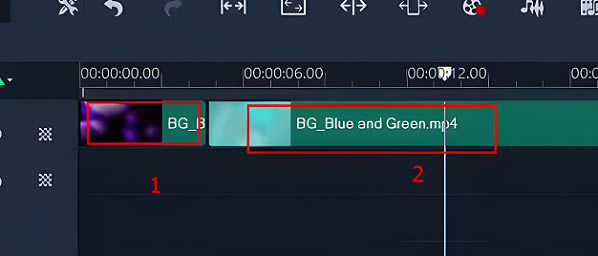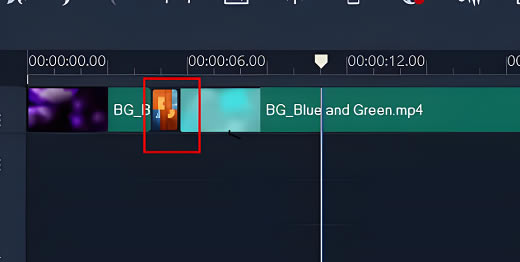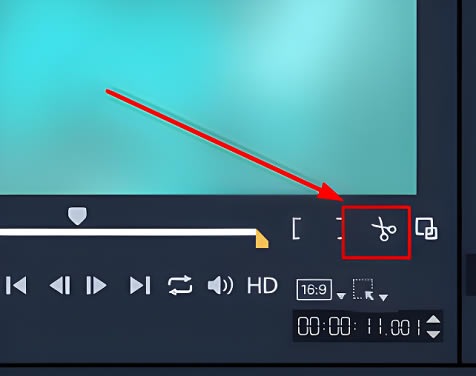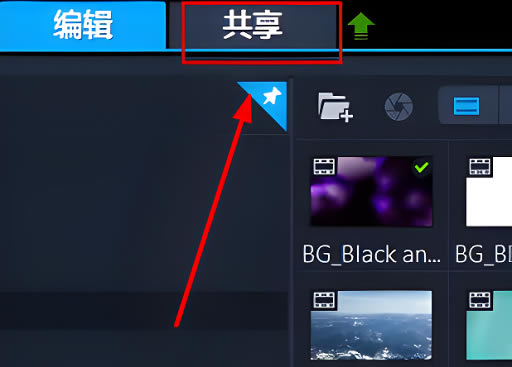【会声会影2023专业版】会声会影2023专业版下载 v2023 电脑正式版
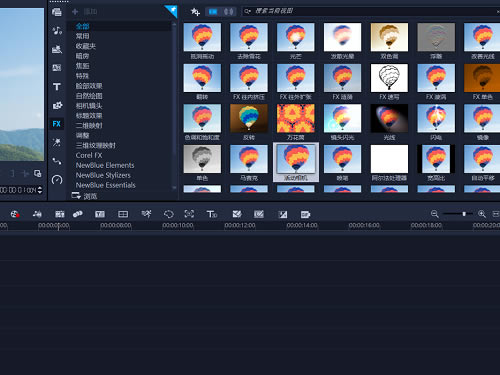
- 软件大小:查看
- 软件语言:简体中文
- 授权方式:免费软件
- 更新时间:2024-10-24
- 软件类型:国产软件
- 推荐星级:
- 运行环境:XP,Win7,Win8,Win10,Win11
软件介绍会声会影2023专业版是一款功能强大的专业视频编辑工具,软件拥有拖放式标题、转场、覆叠和滤镜,色彩分级、动态分屏视频等多种编辑功能,并且软件还有强大的分屏功能,能够轻松的实现影院级的效果,全面的满足用户的视频编辑需求。 会声会影2023专业版为用户内置了数百种独特的创意效果以及超多风格模板,即使是新手用户能够轻轻松松剪出爆款视频。
软件特色1、简单直观的操作步骤 界面直观,一目了然,非常容易上手。 2、独特的创造性 会声会影X10有多达1500种以上的滤镜和特效可供选择。 3、广受好评 会声会影X10简单易用,内涵丰富的功能,因此广受各界肯定。 4、支持各类常见格式 会声会影X10支持HD和4K格式编辑,可制作画质绝佳的影片。 5、灵活有趣 可以从样本开始编辑,或在时间轴上编辑,并可以合并多个覆叠轨上的相片,视频和音频。
功能介绍趣味性强: 利用数百种独特的创意效果,包括新增脸部效果,GIF创建器,让您视频中的每个人都光彩照人。 添加样式: 使用数百种创意拖放效果和滤镜增个性和艺术格调。 方便共享: 支持所有主流格式,提供您所需的全部功能,以便通过自己喜欢的方式轻松转换媒体并与观众分享作品。 全角度表达自我: 同时捕获摄像头视频和记录屏幕,然后添加画中画和叠加效果 - 呈现最佳透视! 省时模板: 使用新的即时项目模板,几分钟即可重新创建热门视频风格,省时又省力。 个性化: 使用有趣的 AR 贴纸增添个性和情绪 — 从搞怪耳朵到“活出华丽人生”太阳镜 - 畅享乐趣! 享受增强性能: 采用最新的视频加速技术进行了优化,使界面渲染速度显著提升,工作流更智能、更流畅。 语音转文字: 专为轻松创建字幕而设计的全新工具,将视频中的语音自动转换为文本,从而节省手动创建字幕的时间。 提升编辑水平: 使用新增的纹理、渐变和源自行业领袖的独家优质效果,实现出色且充满创意的转换效果。 安装教程1.双击打开安装包,点击“下一步”
2.安装中请耐心等待,完成即可立即体验
使用教程会声会影如何导出视频? 1、在我们编辑完视频之后,点击上方的“共享”
2、选择需要导出的视频格式。
3、设置文件名和保存位置,选择渲染解码模式。
4、最后点击“开始”然后等待完成就可以了。
会声会影如何裁剪视频画面尺寸? 1.我们需要进入到会声会影页面中,将电脑桌面上的会声会影点击打开,在主页中点击【新建项目】。 2.进入之后,在【编辑】页面下选择点击【导入媒体文件】图标,然后进入到本地文件夹页面中,将我们需要添加的视频导入到软件中。 3.随后我们将添加进来的视频用鼠标左键拖动到下方的视频轨道上。 4.这时我们在用鼠标右键进行点击轨道上的视频,然后在打开的菜单选项中选择【裁减模式】选项。 5.这时候在左侧的播放视频页面边框上会出现一个黄色的虚线裁剪框。 6.你可以用鼠标左键拉动裁减框进行视频画面大小的一个裁减操作。 7.此外,你还可以直接在比例图标的位置旁边,将旁边的图标点击打开,也可以打开裁减模式进行视频画面的裁减操作。 8.设置完成之后,我们点击【共享】选项卡,在共享选项卡的页面下选择好导出的视频格式以及设置好文件名等之类的选项,点击【开始】按钮导出视频即可。 会声会影怎么合并视频? 1、打开会声会影。 2、将需要合并的视频导入,拖动到轨道。
3、在两个视频键添加过渡场,并加入转场效果。
4、再将视频多余的部分裁剪掉。
5、编辑完成后,就可以点击“共享”按钮导出视频了。
会声会影怎么去除视频水印? 1、首先我们点击视频框下方的三个圆圈图标。 2、之后会进入操作画面,我们先点击下方的马赛克图标。 3、然后把中间的红点移动到水印存在的位置。 4、如果大小不合适,我们还可以通过改变方框大小来进行调整。 5、最后点击下方的“确定”就可以了。 |